AutoCAD에서 인쇄
Autodesk의 CAD 소프트웨어 AutoCAD가 설치된 PC에 Direct Print & Share를 설치하는 경우 Direct Print & Share 플러그 인이 AutoCAD에 추가됩니다.
AutoCAD에서 Direct Print & Share를 시작하면 쉽게 도면을 인쇄하고 클라우드 저장소에 업로드할 수 있습니다.
 참고
참고
-
AutoCAD 플러그인은 AutoCAD 2008에서 AutoCAD 2020까지의 버전에서 사용할 수 있습니다. AutoCAD 2020은 64비트 설치만 지원합니다.
Direct Print & Share를 설치한 후 AutoCAD 2011 또는 이전 버전을 설치한 경우 AutoCAD에 AutoCAD 플러그 인이 추가되지 않습니다. Direct Print & Share를 다시 설치하여 AutoCAD 플러그 인을 추가하십시오.
-
AutoCAD에서 도면 열기
 참고
참고-
AutoCAD의 용지 공간(Paper space)에서 열립니다. AutoCAD 플러그 인은 모델 공간(Model space)에서 사용할 수 없습니다.
-
-
AutoCAD 리본 메뉴 또는 마우스 오른쪽 버튼을 클릭하여 표시되는 메뉴에서 인쇄 및 미리 보기(Print and Preview)를 클릭합니다.
 참고
참고-
AutoCAD 2008에는 리본 메뉴가 없습니다.
열려 있는 도면의 레이아웃이 포함된 PDF 파일이 생성되고 Direct Print & Share가 시작됩니다.
 참고
참고-
PDF 파일의 레이아웃을 변경하려는 경우, AutoCAD에서 도면의 레이아웃을 변경하고 인쇄 및 미리 보기(Print and Preview)를 다시 클릭하십시오.
-
-
AutoCAD 도면에서 생성된 PDF 파일이 Direct Print & Share 메인 화면의 등록된 파일(Registered file) 목록에 표시되는지 확인합니다.
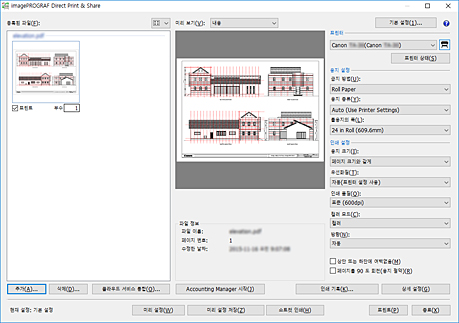
생성된 PDF 파일을 인쇄하거나 클라우드 저장소에 업로드할 수 있습니다.

